HermanAnis.com – Teman-teman semua, pada tips kali ini kita akan membahas bagaimana cara Menghilangkan Nama Pemberi Komentar di Dokumen Word.
A. Fitur Komentar pada Dokumen Word
Microsoft Office Word adalah aplikasi pengolah kata yang banyak di gunakan saat menulis dokumen apa pun, baik itu artikel, kursus, atau buku. Menariknya, ketika kita menulis di Word dan menyimpan dokumen tersebut, secara otomatis tersimpan siapa pencipta atau pembuat dokumen tersebut.
Dengan fasilitas comment (komentar) pada menu reviu pada microsoft word, kita dapat memberikan komentar atau koreksi pada dokumen. Tampilan comment pada dokumen akan menampilkan nama pemberi komentar yang tersimpan secara otomatis. Olehnya itu, maka fasilitas ini memungkinkan kita untuk mengidentifikasi siapa penulis komentar tersebut.
Fasilitas comment ini biasanya di gunakan pada saat proses pendampingan tugas akhir sebuah karya ilmiah atau pada saat proses peer review sebuah karya ilmiah. Fitur ini dapat di aktifkan dengan memblokir teks yang ingin di komentari, klik kanan dan pilih New Comment.
Anda juga dapat menambahkan komentar melalui menu Review > New Comment. Tampilan nama pemberi komentar dan isi komentar akan seperti pada gambar di bawah ini.
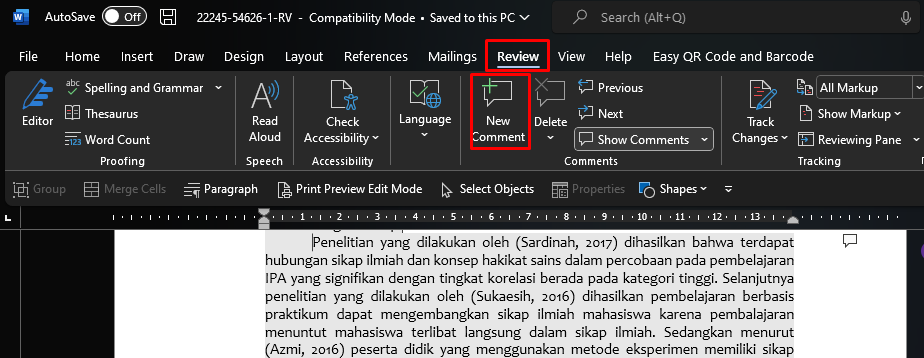
Comment pada sebuah dokumen sebenarnya berfungsi buat menaruh catatan, koreksi, atau markup dalam sebuah kata, kalimat, atau bahkan paragraf pada dokumen tersebut. Bahkan melalui kolom comment penerima komentar mampu membalas catatan menurut pemberi komentar sebagai akibatnya mampu terjadi diskusi pada dalamnya.
Baca Juga: Bard tidak didukung untuk akun ini: Bagaimana cara mengatasinya?
B. Cara Menghilangkan Nama Pemberi Komentar di Dokumen Word
Biasanya fitur ini banyak di pakai dosen pembimbing saat mempelajari skripsi, tesis, atau disertasi mahasiswanya. Reviewer yang mereviu manuskrip jurnal, atau atasan saat memerikan atau mempelajari laporan bawahannya. Setiap komentar yg di berikan akan memunculkan identitas nama yang memberi komentar.
Bagi atasan atau dosen, mungkin identitas yang muncul pada bagian komentar tidak bermasalah. Namun bagi reviewer jurnal atau sejenisnya, ini perlu di hindari. Nama reviewer muncul di bagian komentar dan di properti file yang di reviu.
Baca Juga: Tips Membuat Buku Tahunan Sekolah atau Kampus
Jika Anda ingin menghapus nama reviewer dari komentar dan properti file tersebut, anda dapat mengikuti langkah-langkah berikut ini.
Langkah-langkah Menghilangkan Nama Pemberi Komentar di Dokumen Word
Berikut ini Langkah-langkah Menghilangkan Nama Pemberi Komentar di Dokumen Word
- Siapkan file yang akan di kerjakan
Misalkan tampilan yang muncul seperti pada gambar berikut,
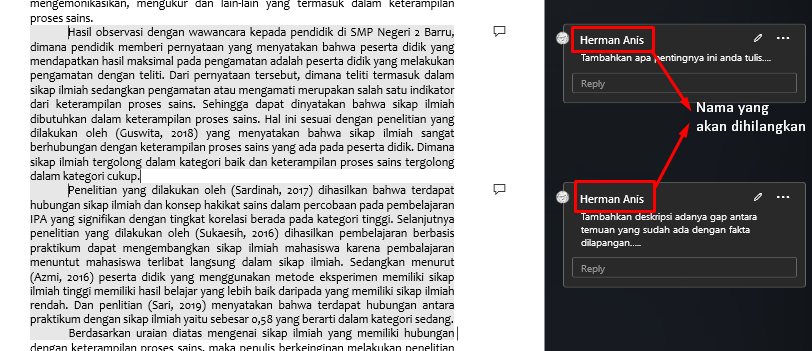
- Klik menu file
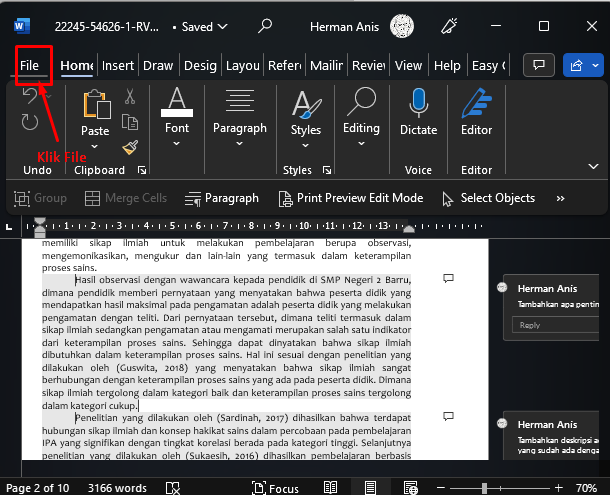
- Klik info dalam menu file
Tampilan setelah anda Klik info dalam menu file menjadi,
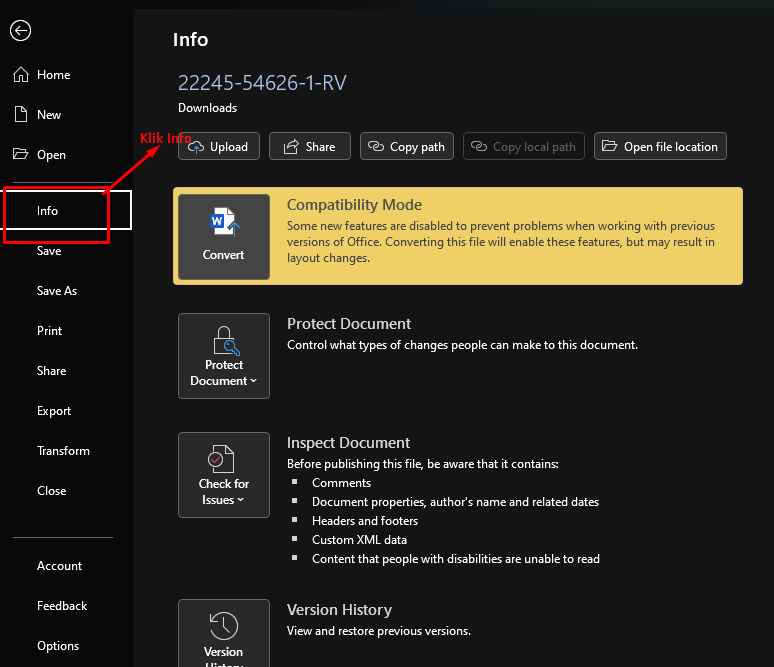
- Klik Check for Issues
Tampilan setelah anda Klik Check for Issues menjadi,
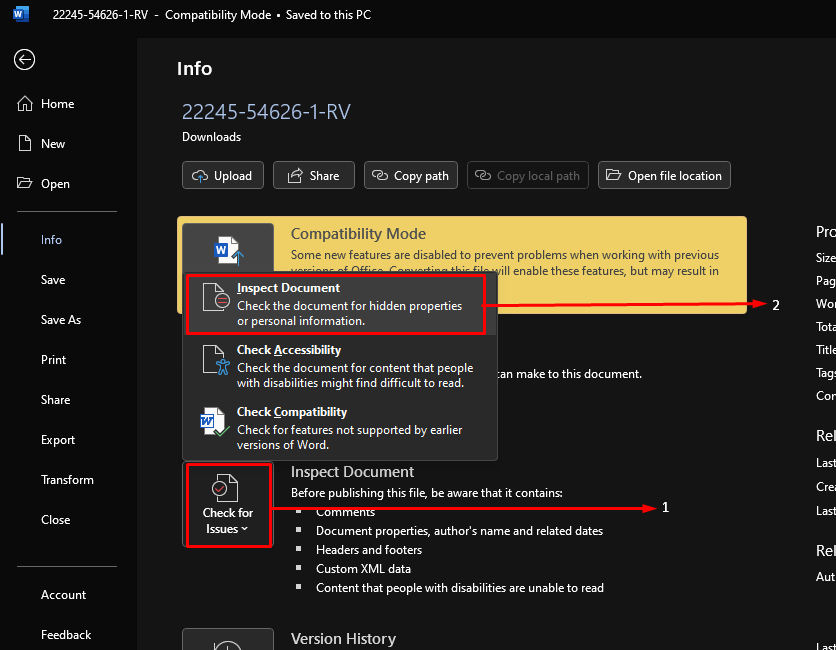
- Klik Inspect Document
Setelah anda klik Inspect Document, maka akan tampil
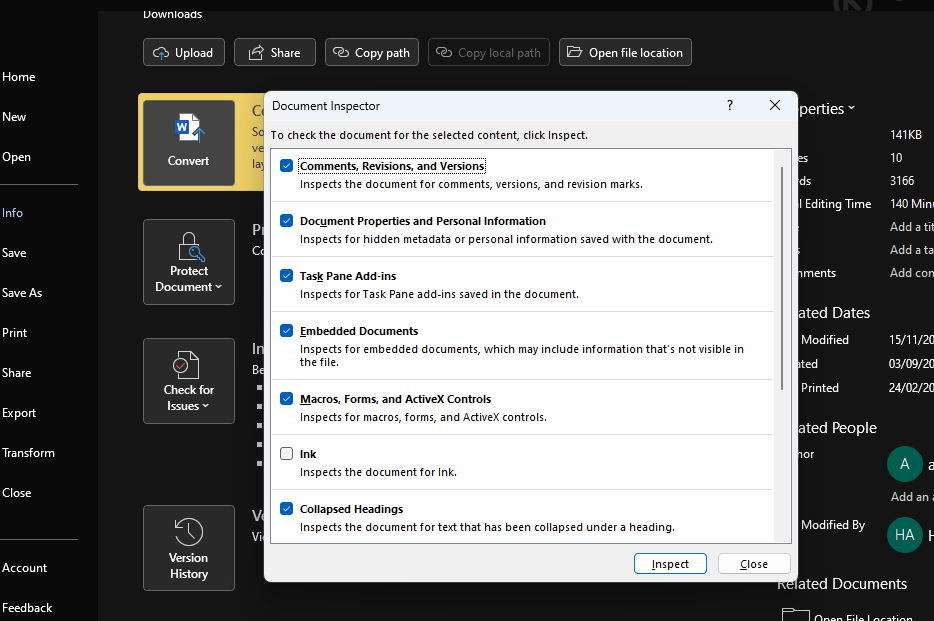
- Hilangkan centang comment, revisions and versions kemudian dan klik inspect. Jangan mengubah yang lain.
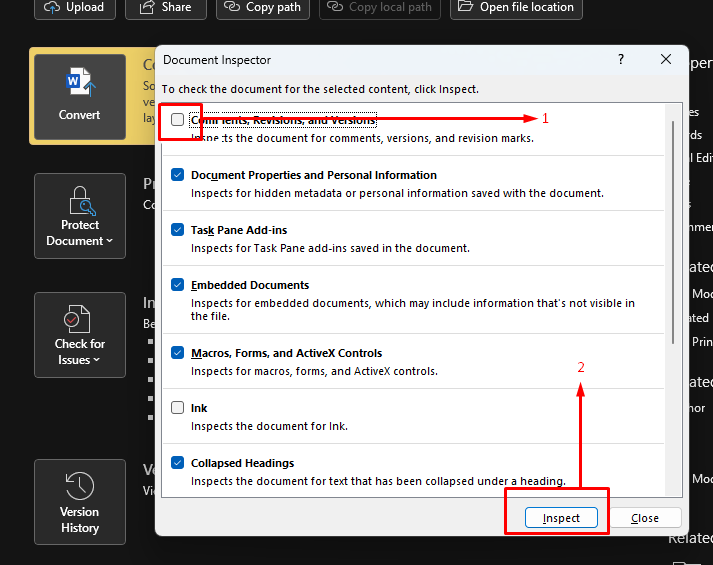
- Klik Remove All
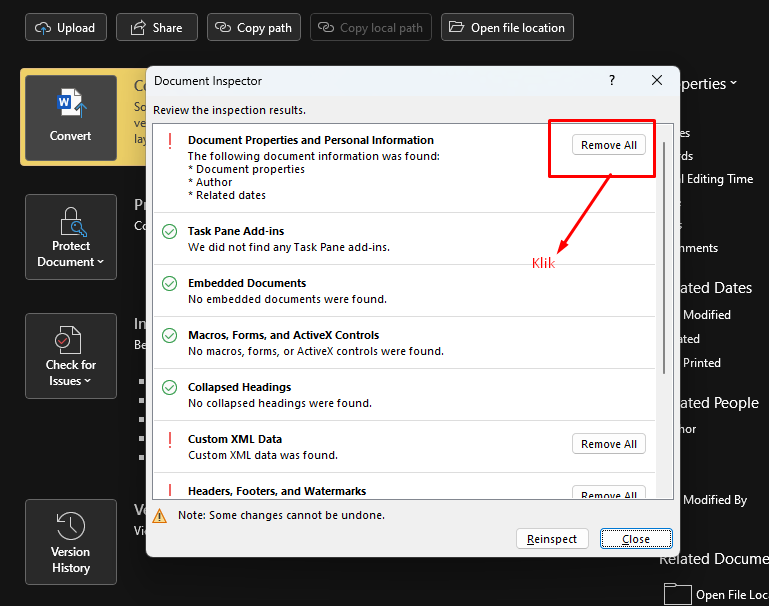
- Klik close
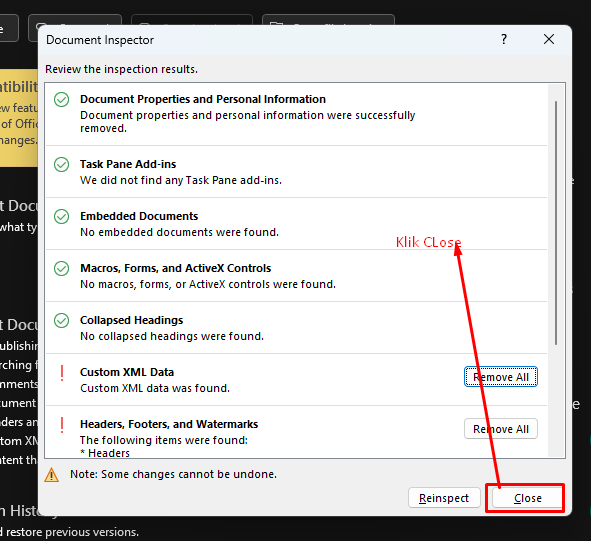
- Klik save untuk menyimpan perubahan
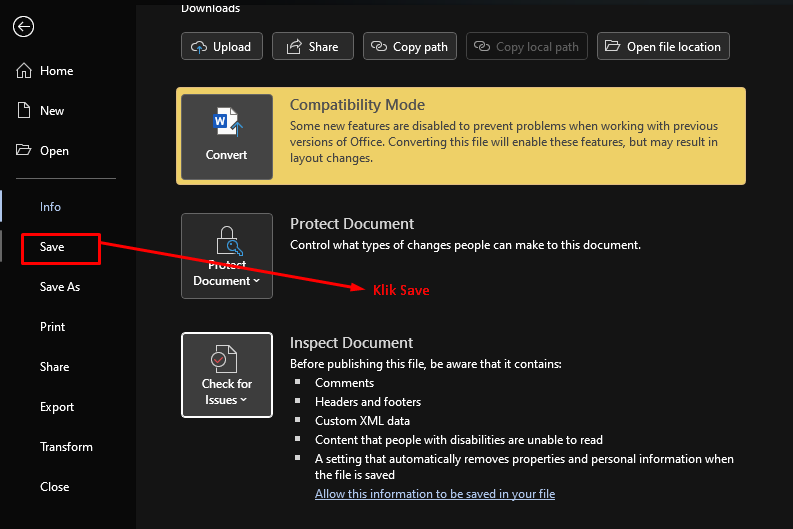
- Setelah anda menyimpannya, maka tampilan pada file akan menjadi,
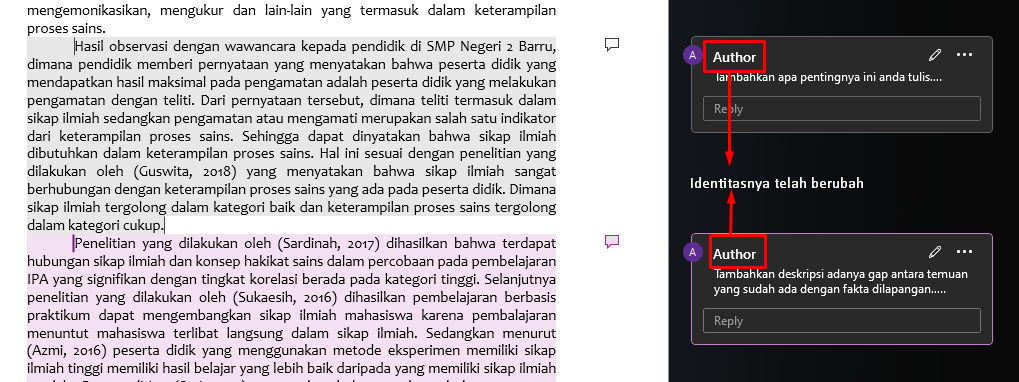
Baca Juga: Tips Memilih Nama Domain untuk Pendidikan
Demikian, semoga ada manfaat.

